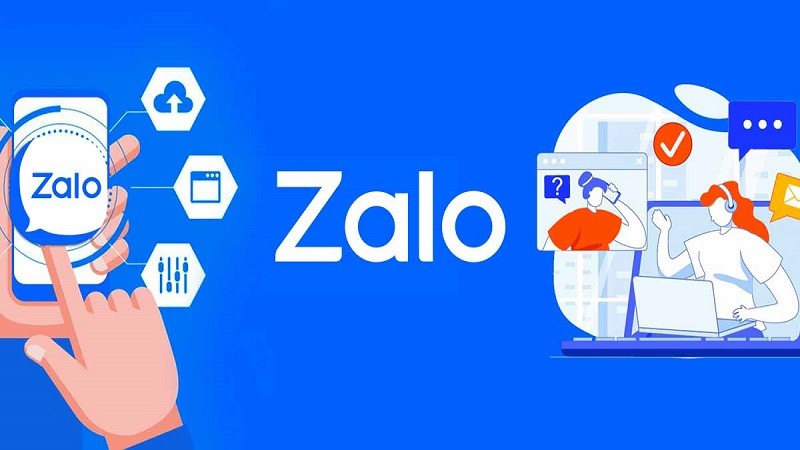 |
Para solucionar los problemas relacionados con que Zalo no pueda llamar en su computadora, puede verificarlos y solucionarlos de las siguientes maneras.
Comprobar la conexión de red
Paso 1: Primero, acceda al Símbolo del sistema haciendo clic en la barra de búsqueda de la barra de tareas de Windows. Escriba la palabra clave "Símbolo del sistema", haga clic derecho en el resultado de la búsqueda y seleccione "Ejecutar como administrador" para abrir la ventana del Símbolo del sistema con derechos administrativos.
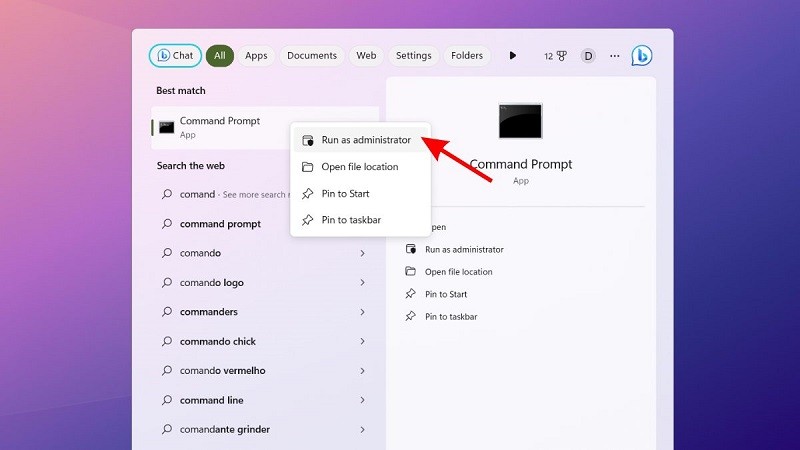 |
Paso 2: Aquí, introduzca el comando netsh wlan show interfaces y pulse Intro. La pantalla mostrará información detallada sobre la conexión de red que utiliza el ordenador.
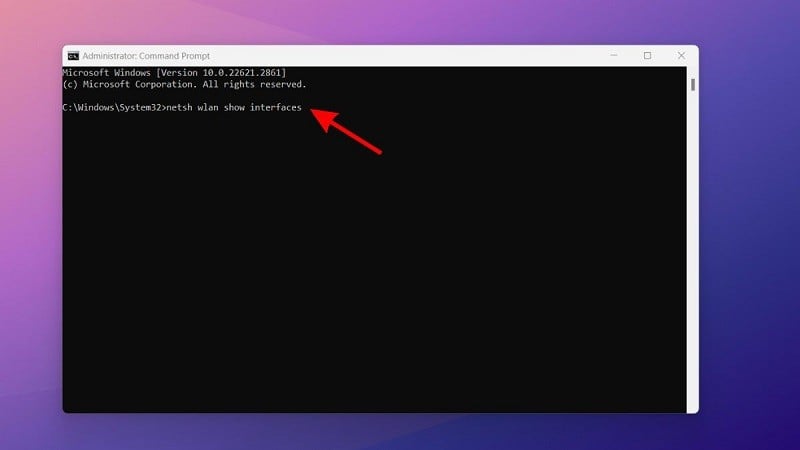 |
Paso 3: En los resultados mostrados, revise la sección "Señal" para evaluar la calidad de la señal wifi. Si la señal es inferior al 75 %, indica una conexión débil. Para solucionarlo, puede cambiar el dispositivo de conexión o la ubicación del router.
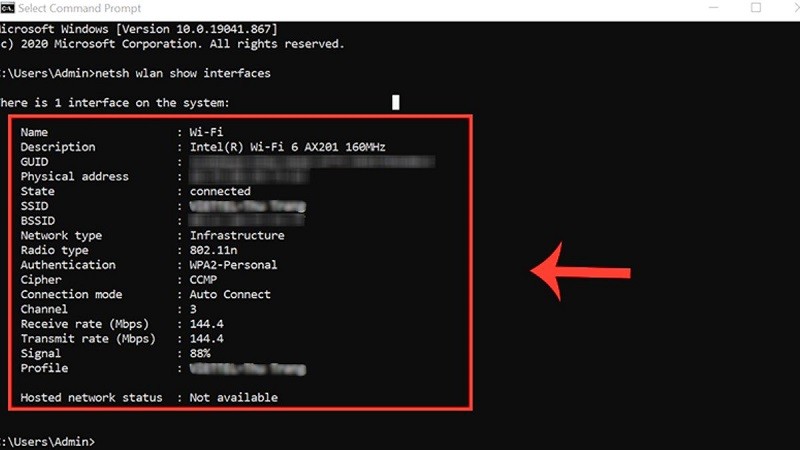 |
Comprobar el acceso al audio
Paso 1: En la interfaz principal de Zalo, haga clic en el ícono de engranaje (Configuración) ubicado en la esquina inferior izquierda de la pantalla.
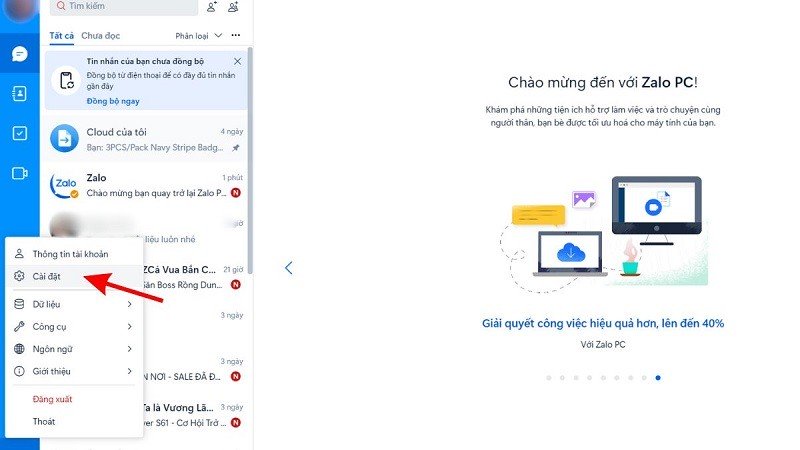 |
Paso 2: Ahora verá la interfaz de Ajustes de Zalo PC. A continuación, vaya a "Ajustes de llamadas".
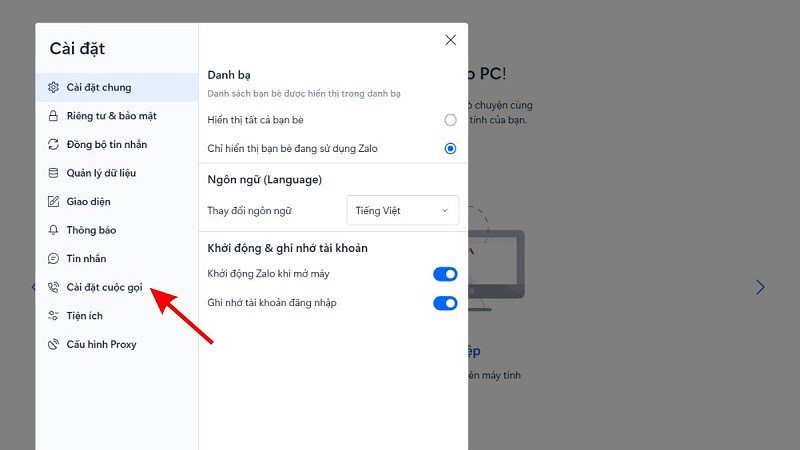 |
Paso 3: Verifique y ajuste la configuración de "Entrada de audio" (micrófono) y "Altavoces/Auriculares". Asegúrese de que estos dispositivos de audio estén seleccionados y conectados correctamente a su computadora.
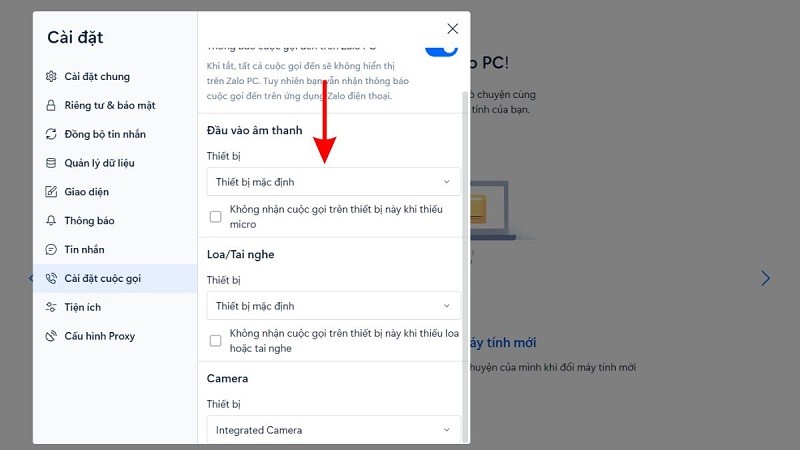 |
Compruebe los altavoces y el micrófono.
Paso 1: Haga clic en el icono de búsqueda de Windows, luego escriba "Configuración" y abra la ventana de configuración.
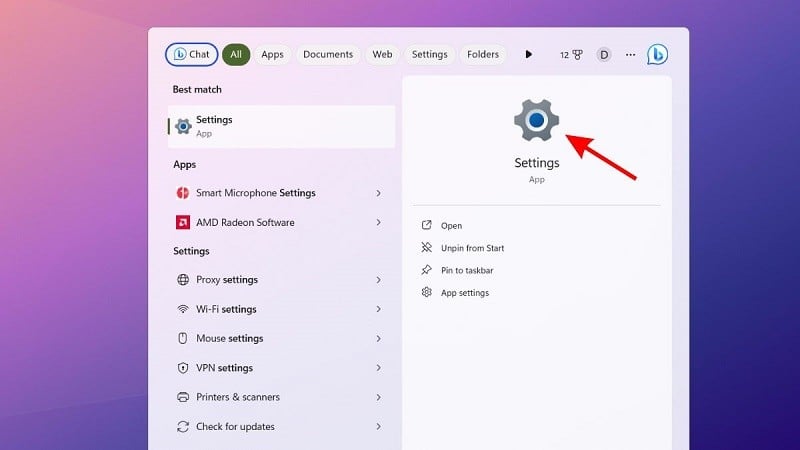 |
Paso 2: En la ventana de configuración, busque y seleccione "Sistema". Aquí encontrará las opciones relacionadas con la configuración del sistema de su computadora.
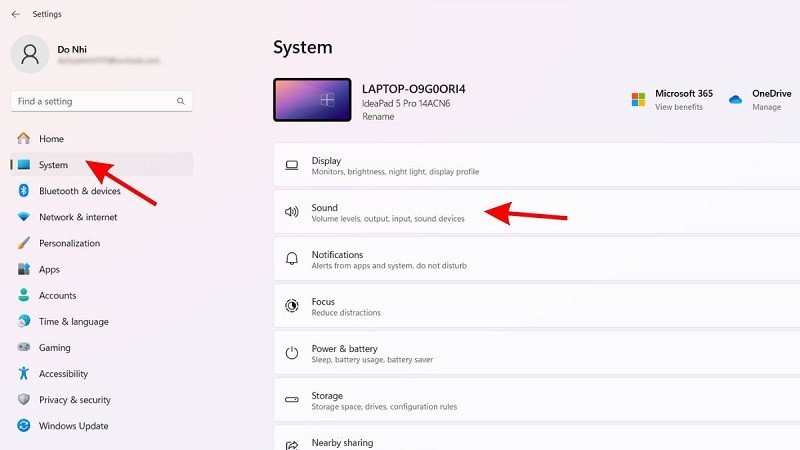 |
Paso 3: A continuación, haga clic en "Sonido" y revise las opciones de sonido, como la configuración del altavoz y el micrófono. Compruebe que la barra de volumen y el micrófono estén configurados correctamente.
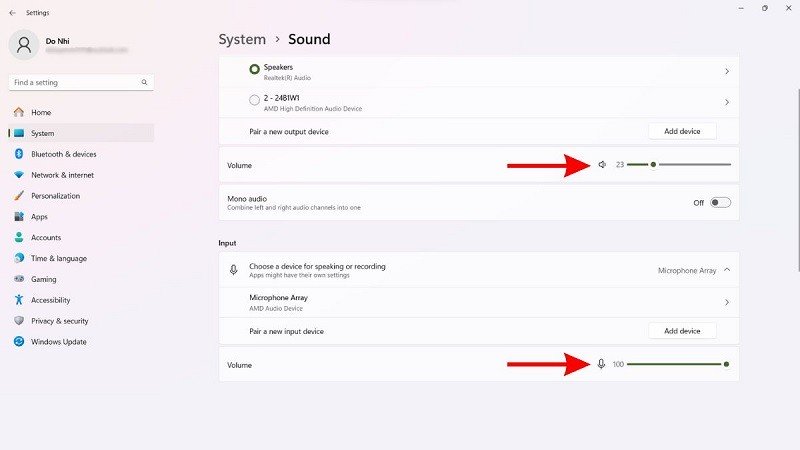 |
Reiniciar Zalo PC
Una forma sencilla de solucionar el error de Zalo al no poder hacer videollamadas en tu ordenador es reiniciar la aplicación. Primero, cierra la aplicación Zalo en tu ordenador haciendo clic en el icono "X" en la esquina superior derecha de la ventana de la aplicación. Después de cerrarla por completo, vuelve a abrir la aplicación Zalo en tu ordenador y comprueba si el error se ha solucionado.
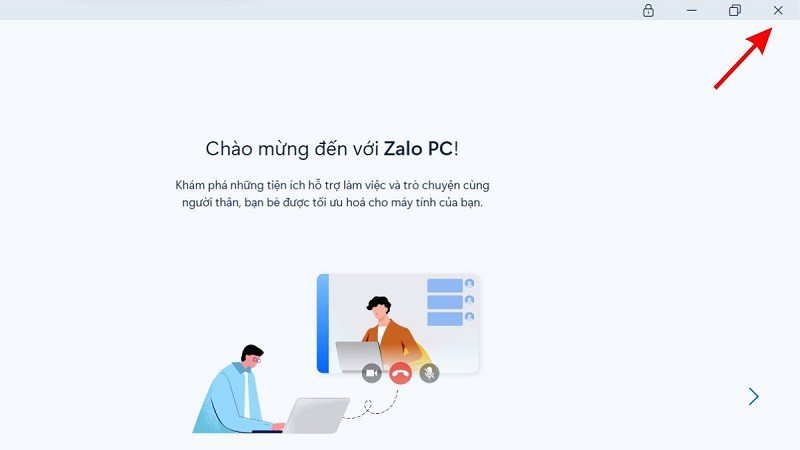 |
Reiniciar la computadora
Si probaste las soluciones anteriores y sigue sin funcionar, reinicia el ordenador. Haz clic en el icono de Inicio y en la opción "Apagado". Luego, selecciona "Reiniciar" en la lista de opciones.
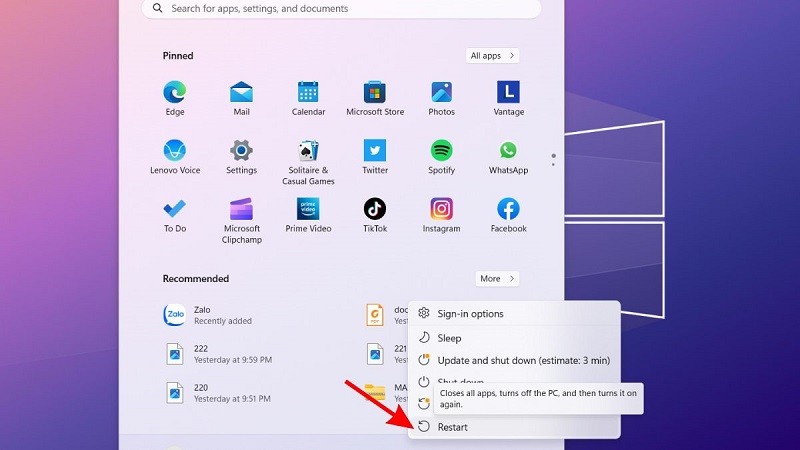 |
El artículo anterior le ha presentado algunas maneras de solucionar el error de Zalo al no poder llamar desde la computadora. Esperamos que sepa cómo solucionar este error y pueda llamar a Zalo correctamente.
[anuncio_2]
Fuente
























![[Foto] El presidente de la Asamblea Nacional, Tran Thanh Man, visita a la heroica madre vietnamita Ta Thi Tran](https://vphoto.vietnam.vn/thumb/1200x675/vietnam/resource/IMAGE/2025/7/20/765c0bd057dd44ad83ab89fe0255b783)










































































Kommentar (0)